Acompanhar o trabalho usando consultas gerenciadas no Azure Boards
Azure DevOps Services | Azure DevOps Server 2022 - Azure DevOps Server 2019
Liste bugs, histórias de usuários ou outros itens de trabalho com base em critérios de campo especificados usando consultas. Em seguida, você pode examinar essas listas com sua equipe, fazer uma triagem do trabalho ou atualizar itens de trabalho em massa. Juntamente com consultas gerenciadas, a ferramenta de pesquisa semântica fornece algumas funcionalidades sobrepostas e diferentes que vale a pena explorar.
Use consultas gerenciadas para dar suporte a estas operações:
- Atualizar em massa itens de trabalho usando o portal da Web
- Fazer uma triagem e atualizar itens de trabalho
- Revisar uma hierarquia de itens de trabalho
- Compartilhar uma lista de itens de trabalho com um membro da equipe
Você pode criar consultas e pastas de consultas do portal da Web ou do Visual Studio Team Explorer. Alterações feitas em um cliente são refletidas em outros clientes, pois todas as alterações são armazenadas no armazenamento de dados de acompanhamento de trabalho.
Introdução ao uso de consultas
Se estiver apenas começando, leia Exibir, executar ou enviar por email uma consulta de item de trabalho. Para ter uma referência rápida de consultas de tarefas do editor e consultas de exemplo, consulte Referência rápida de consulta.
- Para encontrar itens de trabalho atribuídos a você, adicione as macros @Me como valor do campo Atribuído a em uma das cláusulas de consulta.
- Todos os usuários válidos com acesso padrão podem criar consultas e pastas na área Minhas Consultas. Para criar consultas e pastas de consulta em Consultas Compartilhadas, você deve ter o conjunto de permissões Contribuir. Para obter mais informações, confira Definir permissões em consultas.
- Você pode modificar qualquer consulta adicionando critérios para se concentrar em uma área do produto, em uma iteração ou em outro campo. Para modificar uma consulta, abra o editor de consultas.
- Você pode abrir qualquer consulta no Excel. Você também pode atualizar os campos de um ou mais itens de trabalho e publicar as alterações feitas no banco de dados para acompanhar os itens de trabalho.
- Você pode visualizar o status ou progresso criando um gráfico de pizza, de colunas ou de tendências para consultas de lista plana.
Capacidades de consulta
As seções a seguir fornecem uma visão geral das funções com suporte para definir e gerenciar consultas de item de trabalho.
- Filtros de consulta são definidos por meio do Editor de Consultas.
- Macros de consulta podem ser selecionadas para campos específicos para criar uma cláusula de consulta.
- Os resultados da consulta e recursos de gerenciamento de consultas estão disponíveis por meio da página Resultados da Consulta.
Filtros de consulta
A tabela a seguir resume as funções de filtro de consulta compatíveis com cada versão do Azure DevOps.
Observação
As consultas gerenciadas não dão suporte a pesquisas de proximidade, entretanto, as pesquisas semânticas dão. Além disso, as pesquisas semânticas dão suporte a * e ? como caracteres curinga e você pode usar mais de um caractere curinga para corresponder a mais de um caractere. Para obter mais informações, confira Pesquisa de itens de trabalho funcional.
Função Filter
Suporte à consulta
Versões com suporte
Pesquisas de cadeia de caracteres de texto (texto único, texto de várias linhas, rich text)
As pesquisas não diferenciam letras maiúsculas de minúsculas.
Todas as versões
Curinga =*
Todas as versões
Localize itens de trabalho com base em links diretos ou em tipos de link topológicos/hierárquicos.
Filtre itens de trabalho vinculados com base em MODE (sintaxe WIQL)
Todas as versões
Agrupe e aninhe cláusulas usando os operadores boolianos AND e OR.
Todas as versões
Encontre itens de trabalho com base em uma correspondência de campo com um valor anterior.
Operador com suporte: Was Ever localize itens de trabalho com base em um valor definido em uma data específica.
Operador com suporte: ASOF (sintaxe WIQL)
Todas as versões
Use macros para criar consultas em relação a uma data, outras ferramentas, como caminho da área de equipe, iteração de equipe e muito mais.
Todas as versões
Encontre itens de trabalho em um ou mais projetos em uma organização ou coleção. O padrão é o projeto atual. Use o campo Projeto de Equipe para consultar dois ou mais projetos.
Todas as versões
Encontre itens de trabalho com base em como dois campos se comparam um ao outro.
Operadores com suporte: =[Field], <>[Field], >[Field], <[Field], >=[Field], <=[Field]
Todas as versões
Localize itens de trabalho que contêm ou não uma marca.
Operadores com suporte: Contains, Does Not Contain
Todas as versões
Localize itens de trabalho com campos html/rich text vazios ou não.
Operadores com suporte: Is Empty, Is Not Empty
Azure DevOps 2019 a Azure DevOps Server 2022, Azure DevOps Services
Localize trabalho cujo valor de campo corresponda a qualquer valor em um conjunto delimitado, como um conjunto de tipos de item de trabalho, estados de fluxo de trabalho ou valores de lista de seleção. Separe os valores com o separador de lista correspondente às configurações regionais definidas para seu computador cliente. Por exemplo, você pode usar uma vírgula (,).
Todas as versões
Localize itens de trabalho com base no valor do campo booliano.
Todas as versões
Encontre itens de trabalho com base em palavras-chave ou frases adicionadas por meio da Discussão.
Todas as versões
Localize itens de trabalho com base em sua coluna Kanban, raia ou status Em execução/concluído.
Azure DevOps 2019 a Azure DevOps Server 2022, Azure DevOps Services
Filtre os resultados da consulta com base em uma palavra-chave ou campos selecionados.
Azure DevOps 2019 a Azure DevOps Server 2022, Azure DevOps Services
Para mover, copiar ou colar cláusulas de consulta em massa, instale e use o editor WIQL.
Macros compatíveis
A tabela a seguir resume as macros ou variáveis de consulta compatíveis com as versões do Azure DevOps. Você pode usar algumas dessas macros para filtrar notificações.
Observação
Você pode usar determinadas macros somente no portal da Web. Isso inclui as macros @CurrentIteration, @CurrentIteration +/- n, @Follows, @MyRecentActivity, @RecentMentions, @RecentProjectActivity e @TeamAreas. Essas macros não têm suporte ao exportar uma consulta para o Excel, filtros de notificação ou quando usadas no Team Explorer ou em APIs REST.
Para obter descrições e links mais detalhados para exemplos, consulte Campos, operadores e macros de consulta.
Macro
Suporte à consulta
Versões com suporte
Localize qualquer tipo de item de trabalho, Work Item Type=[Any], ou qualquer Estado, State=[Any].
Todas as versões
Localize trabalho em que Identity field=logged in user.
Todas as versões
Localize trabalho em que Date-Time field=today.
Todas as versões
Localize o trabalho definido em um ou mais projetos.
Todas as versões
Localize o trabalho definido na iteração atual para uma equipe.
Todas as versões
Localize o trabalho definido em +/- da iteração atual para uma equipe.
Azure DevOps 2019 a Azure DevOps Server 2022, Azure DevOps Services
Encontre o trabalho que o usuário conectado atualmente está seguindo, ID In @Follows.
Todas as versões
Encontre itens de trabalho alterados recentemente, ID In @MyRecentActivity; consulte também Exibir e adicionar itens de trabalho, página Itens de Trabalho.
Todas as versões
Localize o trabalho em que o campo de data e hora selecionado está dentro do dia, mês, semana ou ano atuais com um deslocamento de mais/menos, por exemplo: Closed Date>=@StartOfDay-7.
Azure DevOps 2019 a Azure DevOps Server 2022, Azure DevOps Services
Localize o trabalho atribuído a um Caminho de Área ou Caminho de Iteração da equipe especificada; para ver exemplos, confira Consultar por área ou caminho de iteração.
Azure DevOps 2019 a Azure DevOps Server 2022, Azure DevOps Services
Recursos de resultados da consulta e gerenciamento de consulta
Os recursos a seguir dão suporte para trabalhar com resultados de consulta, salvar e compartilhar consultas e muito mais.
- Adicionar um gráfico de consulta a um painel
- Aplicar filtros interativos
- Escolher classificação de coluna
- Escolher opções de coluna de consulta
- Copiar resultados da consulta- Copiar URL da consulta
- Criar gráficos de consulta
- Criar pastas de consulta
Recursos sem suporte
As consultas de item de trabalho só dão suporte à consulta de itens de trabalho e itens de trabalho vinculados a outros itens de trabalho. Estas são algumas das tarefas a que as consultas gerenciadas não dão suporte:
- Exibições hierárquicas de Planos de Teste, Conjuntos de Testes e Casos de Teste. Esses itens não são vinculados usando tipos de link pai-filho. Em vez disso, você pode exibir a hierarquia por meio da página Teste>Test Plans.
- Exibições mostrando objetos vinculados, como builds, versões, código ou outros objetos de item que não são de trabalho.
- Listar itens de trabalho vinculados de um projeto para outro.
- Exportar uma consulta entre projetos para o Excel. As consultas de links diretos são exportadas para o Excel como uma lista simples.
Tipos de consulta (simples, links diretos, árvore)
O Azure Boards dá suporte a três tipos de consulta. O ícone ao lado de cada consulta indica o tipo de consulta. Use as diretrizes a seguir para escolher o tipo de consulta com base no que você deseja realizar com ela.

Tipo de consulta
Diretriz de uso
Lista simples de itens de trabalho
- Listar itens para fazer atualizações em massa de campos
- Fazer a triagem de uma lista de itens de trabalho
- Criar um gráfico de consulta e adicioná-lo a um painel
- Criar um gráfico para obter uma contagem de itens ou somar um campo
- Exportar uma lista de itens para o Excel para atualizar campos
Itens de trabalho e links diretos
- Listar itens que dependem de outros itens de trabalho
- Localizar itens relacionados ou dependentes de outros itens de trabalho
- Listar itens de trabalho vinculados para fazer atualizações em massa de campos
- Fazer a triagem de uma lista de itens de trabalho vinculados
- Listar itens de trabalho vinculados relacionados a testes
- Localizar itens de lista de pendências órfãos, itens de trabalho que não têm pai
Observação
As consultas de links diretos e itens de trabalho são exportadas para o Excel como uma lista simples. As consultas de links diretos são importadas como uma lista simples, pois a modificação de vários tipos de links não é um recurso com suporte no Excel.
Árvore de itens de trabalho
- Listar uma árvore de itens de trabalho pai-filho relacionados ou outro tipo de link de topologia de árvore
- Fazer a triagem de uma lista hierárquica de itens de trabalho
- Exportar uma lista hierárquica de itens para o Excel para atualizar campos ou modificar a hierarquia
Para saber mais sobre os tipos de link, confira Referência de tipos de link.
Minhas Consultas, Consultas Compartilhadas e Favoritos
Somente você pode exibir e executar consultas salvas em Minhas Consultas com o diretório de consultas. Além disso, você pode marcar uma dessas consultas como favorita para que ela apareça no seletor de consulta.
Consultas que você e outras pessoas salvam em Consultas Compartilhadas podem ser exibidas por todos com acesso ao projeto. As consultas compartilhadas podem ser organizadas em pastas e marcadas como favoritas por você ou por uma equipe. Além disso, você pode definir permissões nas pastas e consultas para impedir que outras pessoas as movam ou editem.
Para saber mais, veja:
- Gerenciar consultas e pastas de consulta
- Definir permissões de consulta
- Marcar uma consulta como favoritos e Definir favoritos pessoais ou da equipe
Diretório de consulta, pastas de consulta e trilhas de navegação
A página Consultas contém uma exibição focada em diretório que você pode filtrar para encontrar consultas específicas de interesse. Ao trabalhar nas páginas Consultas, você pode acessar uma subpasta, uma pasta ou uma página.
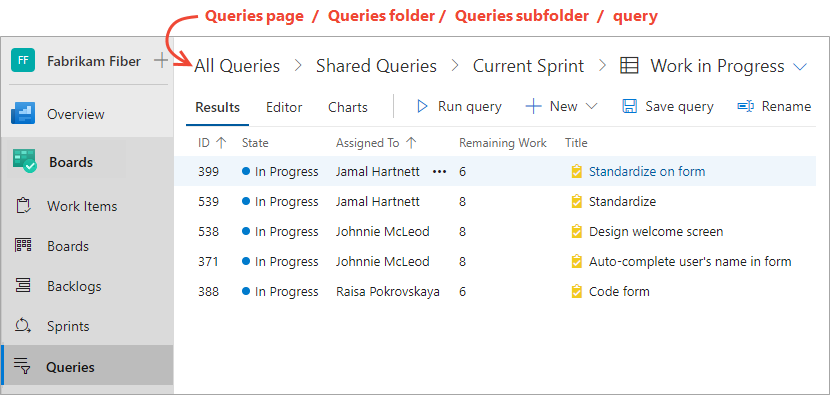
Além disso, você pode escolher uma consulta que você tenha marcado como favorita no menu do seletor. Ou você pode optar por procurar todas as consultas que levam você para a página Todas as Consultas.
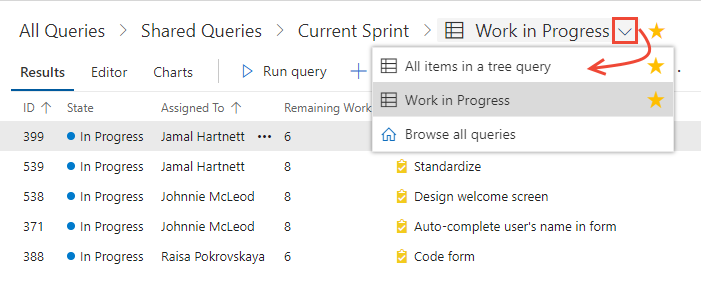
Para obter mais informações, consulte Perguntas frequentes sobre consultas, Navegar e Pastas.
Consultar gráficos e widgets
Você pode criar gráficos de pizza, barra, dinâmicos e tendência rapidamente a partir de uma consulta de lista simples. As consultas devem ser de lista simples e retornar 1000 ou menos itens de trabalho. Você pode adicionar seus gráficos de consulta a um painel, mudar seu título e reconfigurá-los.
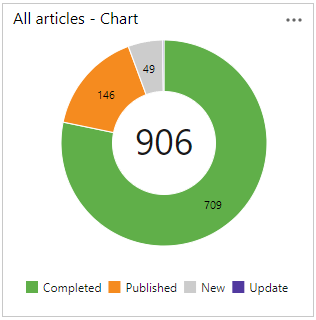
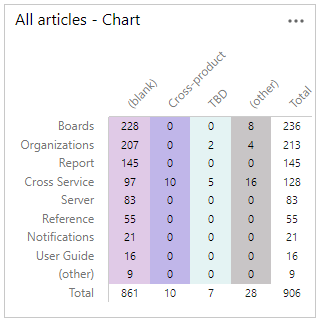
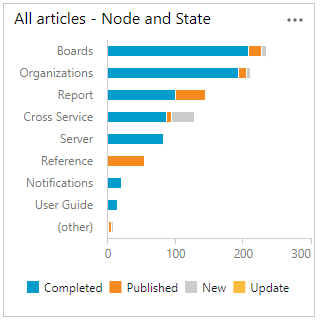
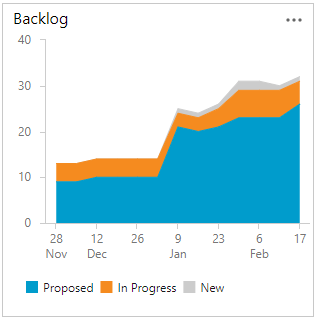
Os widgets baseados em consulta dão suporte para apresentar informações de consulta em um painel. Por exemplo, o número de bugs ativos ou uma lista de itens de trabalho com os quais você pode interagir. Para saber mais sobre gráficos de consulta e widgets, consulte estes artigos:
- Definir uma consulta de lista simples
- Widget de gráfico para itens de trabalho
- Widget de resultados da consulta
- Widget do bloco de consulta
Adicionar um campo personalizado para dar suporte a consultas
Para adicionar um campo personalizado para dar suporte às suas necessidades de consulta, consulte Personalizar sua experiência de acompanhamento de trabalho.
Itens do quadro de tarefas versus itens da lista de consultas
Você pode observar e se perguntar por que o conteúdo do quadro de tarefas difere do conteúdo listado com sua consulta criada. Para obter mais informações, confira itens do quadro de tarefas versus itens da lista de consultas.
Consultas de pesquisa de texto completo e configurações de ordenação
Para dar suporte a consultas de pesquisa de texto completo, as configurações de ordenação do banco de dados SQL Server devem corresponder a uma linguagem que tenha um separador de palavras registrado no SQL Server. Se você usar uma linguagem sem suporte, poderá receber resultados inesperados ao executar uma consulta de item de trabalho que especifica os operadores Contains ou Contains Words com cadeias de caracteres de texto.
Para obter mais informações, consulte os seguintes artigos:
API REST
Para interagir programaticamente com consultas, confira um destes recursos da API REST:
- Referência da API REST do Azure DevOps Services
- Consultas
- Linguagem de consulta de item de trabalho
- Buscar itens de trabalho com consultas programaticamente
Artigos relacionados
Comentários
Em breve: Ao longo de 2024, eliminaremos os problemas do GitHub como o mecanismo de comentários para conteúdo e o substituiremos por um novo sistema de comentários. Para obter mais informações, consulte https://aka.ms/ContentUserFeedback.
Enviar e exibir comentários de